Langues Galaxy AI et guide d'utilisation
Galaxy AI - est conçu pour vous servir, libérer votre créativité, augmenter votre productivité et ouvrir un monde de nouvelles possibilités. Entre vos mains, elle devrait être plus humaine, plus fiable, plus significative, plus personnelle, plus utile et plus sûre sur tous les appareils. La vie s'ouvre à vous avec Galaxy AI.
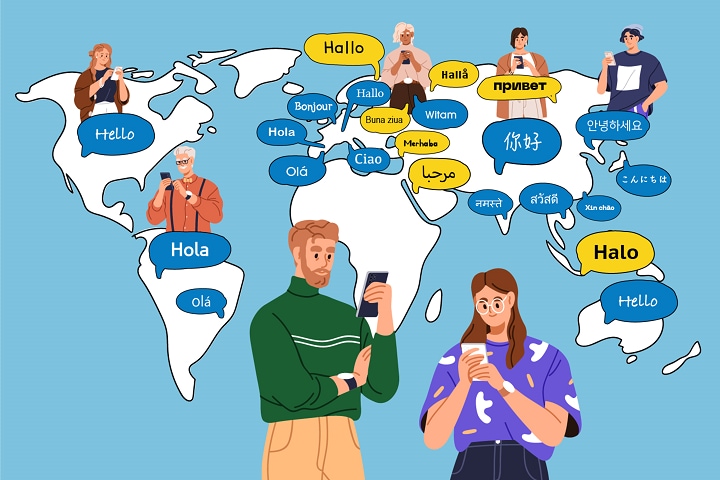
Remarques :
- Une connexion à un compte Samsung peut être nécessaire pour utiliser certaines fonctionnalités de Samsung AI.
- Samsung ne fait aucune promesse, assurance ou garantie quant à l'exactitude, l'exhaustivité ou la fiabilité du résultat fourni par les fonctionnalités d'IA.
- Les images ont été simulées à des fins d'illustration. Séquences raccourcies et simulées. L'interface utilisateur réelle peut être différente.
- Les fonctionnalités Galaxy AI seront fournies gratuitement jusqu’à fin 2025 sur les appareils Samsung Galaxy pris en charge. Des conditions différentes peuvent s'appliquer aux fonctionnalités d'IA fournies par des tiers.
- La disponibilité de certaines fonctions peut varier selon le modèle d'appareil.
- L'onglet S9 FE ne prend pas en charge les fonctionnalités d'IA.
- Galaxy AI pour les séries Galaxy S23, Galaxy S22 series, Galaxy Z Flip5, Fold 5 Galaxy Z Flip4, Z Fold4, et Tab S9 | S9+ | S9 Ultra, Tab S8 | S8+ | S8 Ultra est disponible à partir de One UI 6.1 En plus des 13 langues déjà disponibles au 26 avril, trois nouvelles langues ont été ajoutées : l'arabe, l'indonésien et le russe.
Comment télécharger les packs de langues :
Étape 1. A partir de settings, choisir General management
Étape 2. Choisir Language packs
Étape 3. sélectionnez et téléchargez les packs linguistiques que vous souhaitez utiliser pendant la traduction en direct.
La traduction des appels en temps réel et dans les deux sens est disponible directement dans l'application Téléphone. Vous faites une réservation dans un restaurant ou vous essayez de localiser un chauffeur de covoiturage lors d'un voyage à l'étranger ?
Live Translate fournit des traductions audio et textuelles des appels téléphoniques, avec la prise en charge de 13 langues* dès le lancement.
Allez dans Samsung Phone app >touchez>Settings > Live translate > Language, et sélectionnez les packs de langues souhaités à utiliser lors de la traduction en direct.
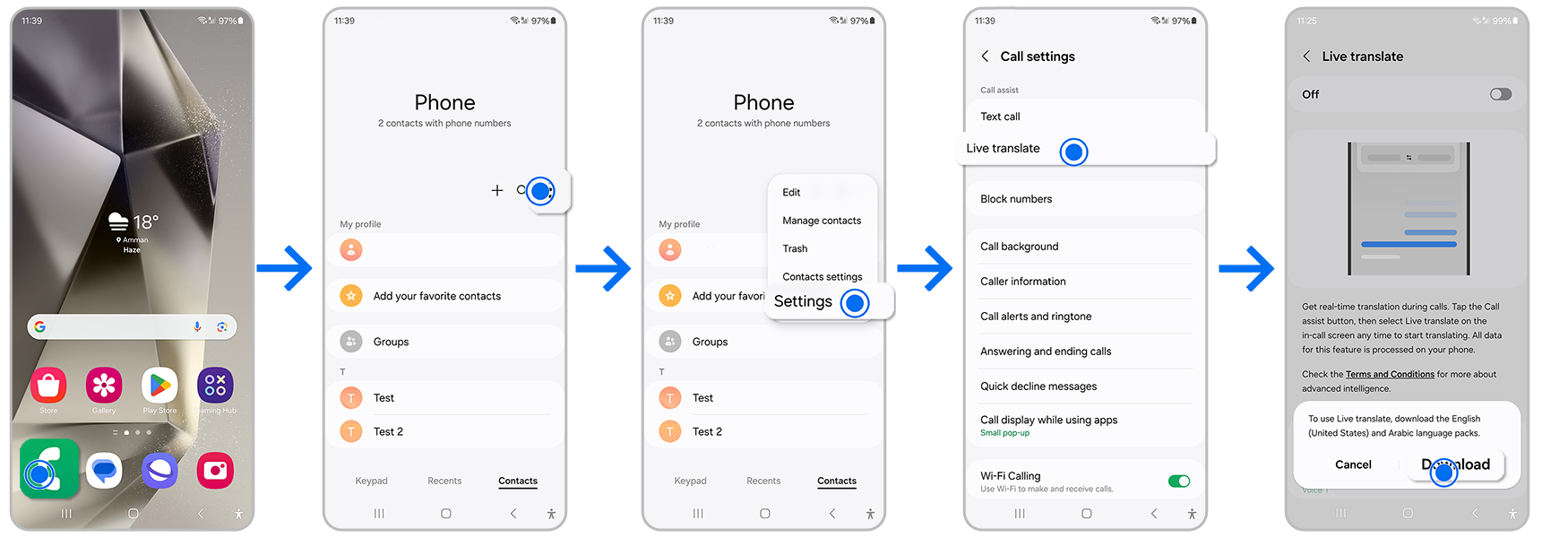
Étape 1. Lancer un appel dans l'application Téléphone
Étape 2. Sélectionnez Call Assist > Live translate
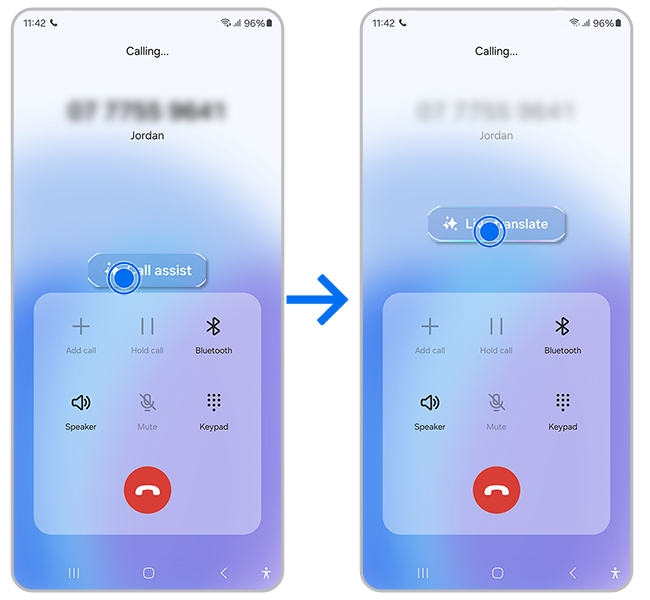
Étape 3. En haut, sélectionnez manuellement les langues
Étape 4. Au fur et à mesure que vous conversez, le Galaxy S24 Series traduit.
Vous pouvez également lire les traductions à l'écran.
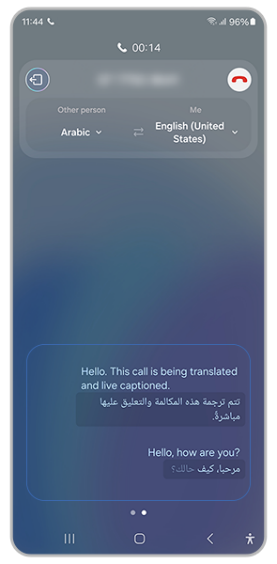
Un beau paysage en arrière-plan de la publication d'un ami sur les médias sociaux ou un fait amusant surprenant sur YouTube Shorts peut rapidement devenir une recherche précise pour en savoir plus, sans avoir à quitter l'application. En fonction de l'endroit où vous vous trouvez,
Pour certaines recherches, des aperçus génératifs alimentés par l'IA peuvent fournir des résultats encore plus nuancés.
C'est aussi simple que cela. Et aussi épique!
Il suffit d'appuyer longuement sur le bouton d'accueil, puis de tracer un cercle, de surligner, de griffonner ou de tapoter pour que toute image, vidéo ou texte affiché sur l'écran du téléphone puisse faire l'objet d'une recherche instantanée.
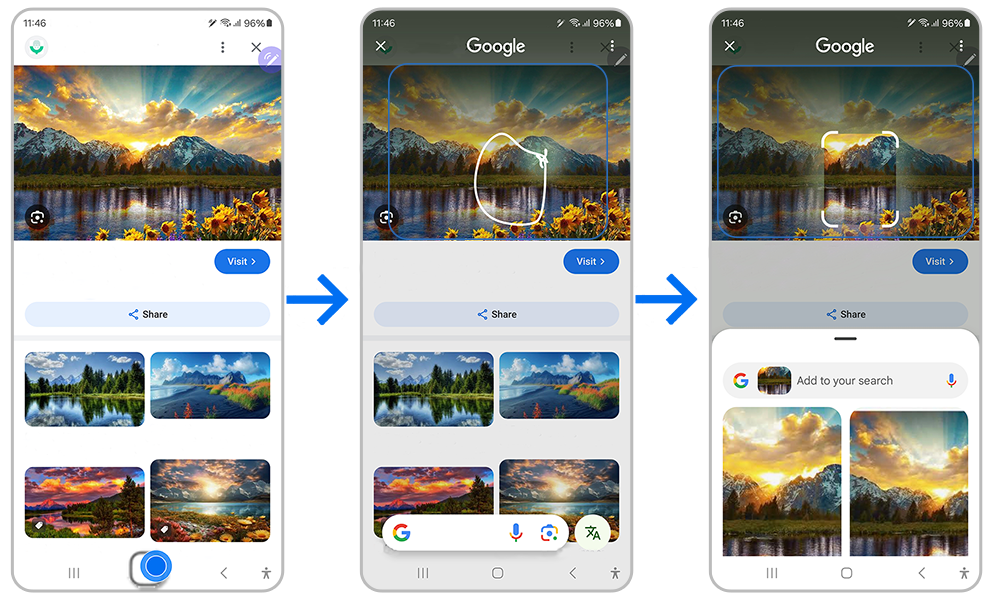
Chat Assist peut aider à affiner le ton de la conversation dans les messages, tandis que l'IA intégrée à Samsung Keyboard peut également traduire les messages en temps réel dans 13 langues.
Étape 1: Rédigez un message dans l'application de messagerie de votre choix.
Étape 2: Appuyez sur l'icône qui affiche des étoiles
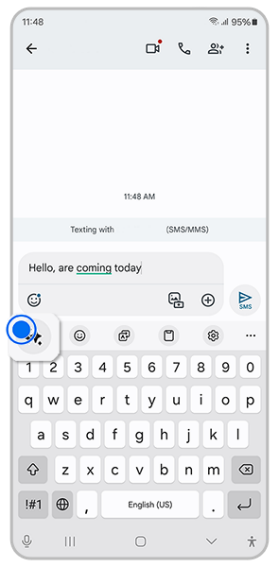
Étape 3. sélectionnez “writing style”
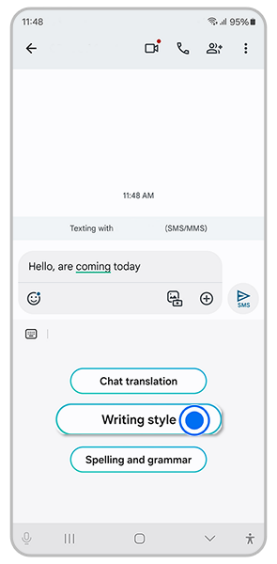
Étape 4. Choisissez un ton préféré et Galaxy AI vous suggérera de légères modifications à apporter à ce que vous avez écrit.
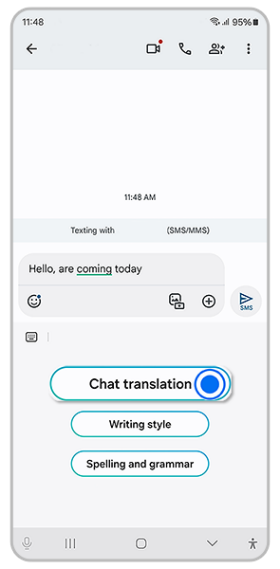
Étape 5. Pour traduire un message, cliquez sur l'icône qui représente un A entouré de flèches directionnelles.
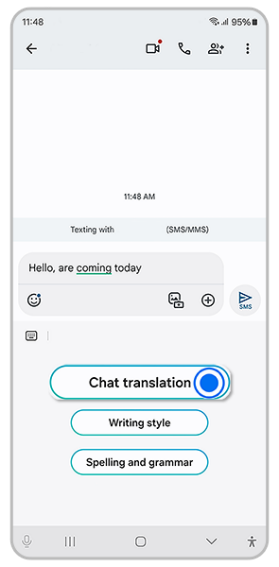
Étape 6. Sélectionnez l'icône de la langue et définissez la langue d'entrée et de sortie du message
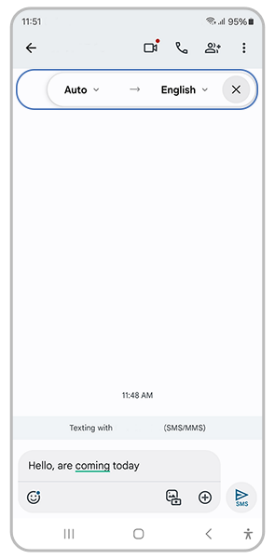
Prenez des notes comme vous l'avez toujours fait, mais bénéficiez désormais de résumés instantanés générés par l'IA pour vous aider à rationaliser et à organiser vos notes.
Étape 1. Ouvrez Samsung Notes

Étape 2. Dans le corps de votre note, sélectionnez l'icône des étoiles Galaxy AI pour Formater automatiquement, Résumer, Corriger l'orthographe, Traduire.
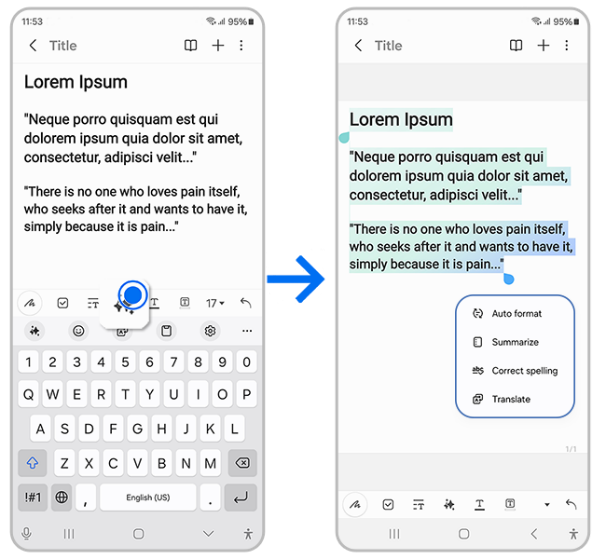
La prochaine fois que vous participerez à une réunion, enregistrez votre voix, puis utilisez l'assistant de transcription pour transformer une conversation avec plusieurs intervenants en une transcription pratique, facile à référencer ou à partager. Galaxy AI générera des résumés rapides, ou traduira même l'intégralité de la transcription.
Étape 1 : Effectuez un enregistrement dans l'application Enregistreur vocal
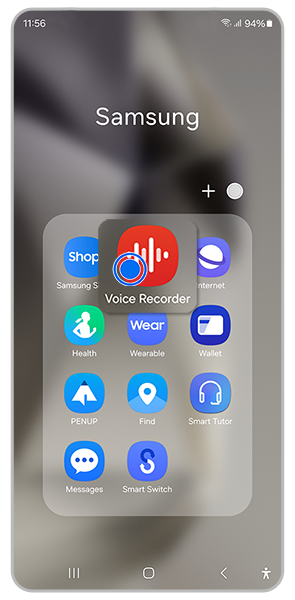
Étape 2. Sélectionnez Transcrire et choisissez une langue
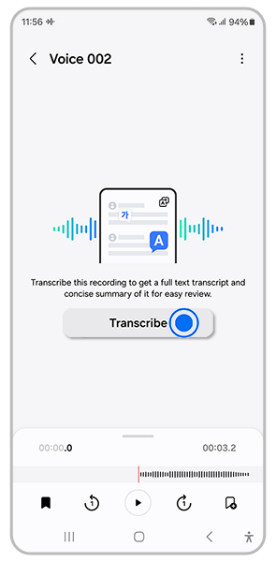
Étape 3. L'appareil fournira une transcription complète, en distinguant même les différents orateurs.
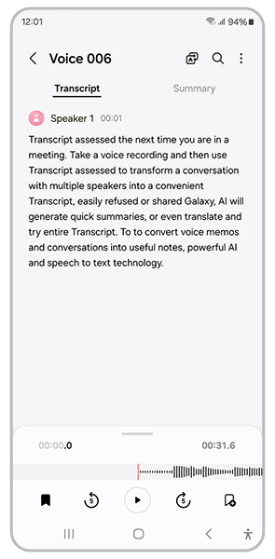
Étape 4. Sélectionnez Résumé en haut à droite de l'écran
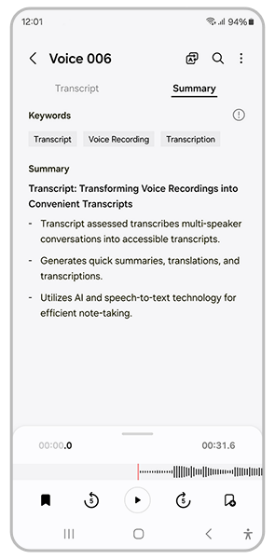
Étape 5. Cliquez sur les trois points en haut à droite pour effectuer des actions telles que masquer les étiquettes des intervenants, ajouter la transcription à Samsung Notes, etc.
La navigation sur Internet au quotidien devient plus facile avec le Galaxy S24. Alimenté par Galaxy AI, Browsing Assist peut transformer des articles longs et détaillés en résumés succincts afin que vous puissiez plus facilement lire, assimiler et sauvegarder. L'IA peut également traduire le contenu résumé en 13 langues différentes.
Étape 1. Sélectionnez "Samsung Internet" et recherchez du contenu
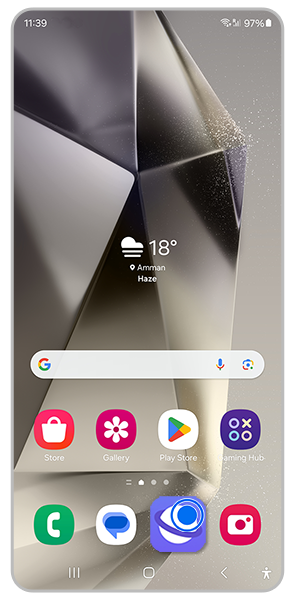
Étape 2. Sélectionnez l'icône des étoiles Galaxy AI
Étape 3. Sélectionnez Summarize Pour traduire le résumé, sélectionnez Traduire sur l'écran summary Ou, pour traduire l'ensemble de l'article, ou Sélectionnez Translate, Changer de langue dans le coin supérieur gauche.
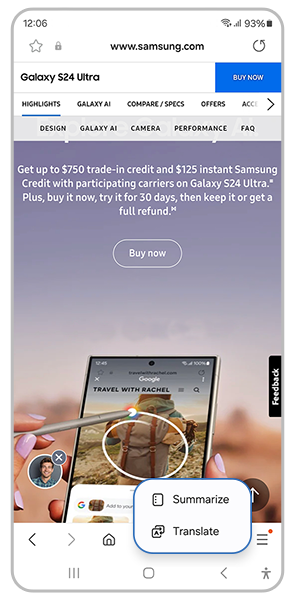
Avec la série Galaxy S24, vous avez un interprète dans votre poche pour n'importe quelle conversation. De plus, il fonctionne sans Wi-Fi ni données, ce qui le rend idéal pour les déplacements. Grâce à son écran partagé unique, vous pouvez inverser le texte pour que deux personnes se faisant face puissent facilement lire leur partie de la traduction afin que la conversation se déroule sans accroc.
Étape 1. Balayez vers le bas pour accéder au panneau rapide et sélectionnez Interprète.
Étape 2. Définissez deux langues dans les menus déroulants
- Dans le coin supérieur droit, sélectionnez le bouton qui ressemble à un écran partagé pour modifier l'orientation de la moitié supérieure de l'écran.
- Appuyez sur le bouton haut-parleur pour choisir si le téléphone doit prononcer les traductions à voix haute ou afficher uniquement les traductions textuelles.
- Appuyez sur l'icône du microphone, parlez et laissez le Galaxy S24 Series traduire automatiquement.
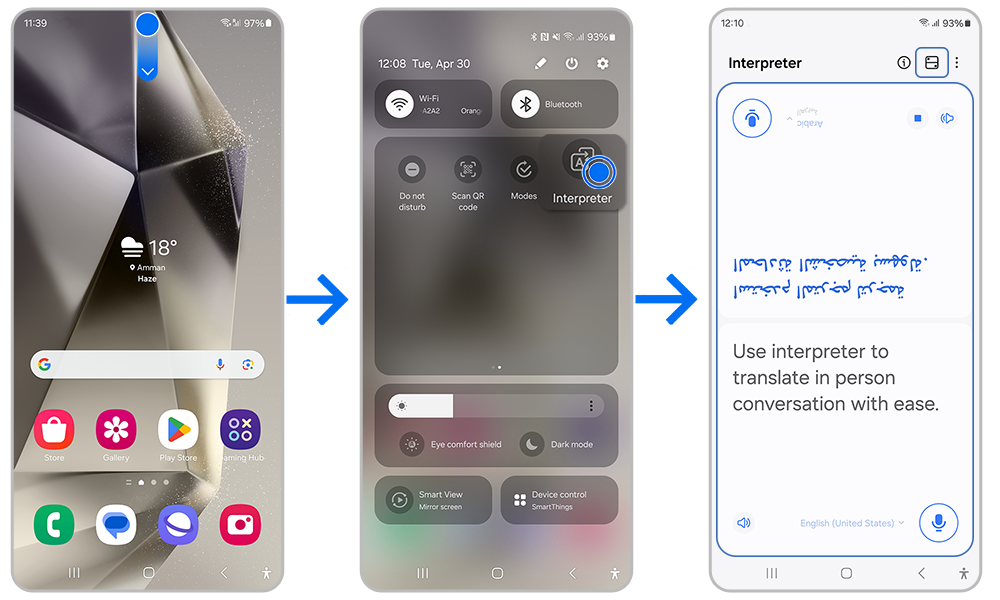
Alimentée par l'IA, la fonction de suggestion d'édition recommande des améliorations automatiques des photos, faisant ressortir le meilleur de chaque image que vous capturez et vous guidant pour tirer le meilleur parti de chaque souvenir.
De la recomposition au remastering et plus encore, la puissante suite d'outils d'édition de la série Galaxy S24 vous permet de créer votre meilleur contenu.
Étape 1. Sélectionnez une photo à éditer dans la Galerie
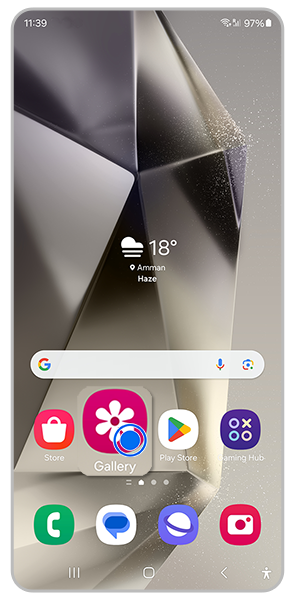
Étape 2. Sélectionnez l'icône circulaire "I"
Étape 3. Sur la photo, vous verrez des suggestions de modifications. Sélectionnez l'une d'entre elles
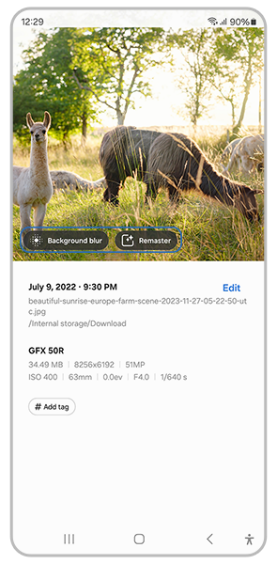
Étape 4. Enregistrez l'image modifiée en tant que copie ou remplacement de l'image originale.
Prendre une photo légèrement de travers ? Ou encore un portrait parfait gâché par la présence d'un étranger en arrière-plan ? Generative Edit utilise l'IA pour corriger ces défauts de l'image et bien plus encore, en remplissant l'arrière-plan au-delà de ce qui a été capturé à l'origine ou en créant un nouvel arrière-plan parfaitement fondu à la place d'une figure supprimée.
Étape 1. Allez dans la Galerie et sélectionnez une image
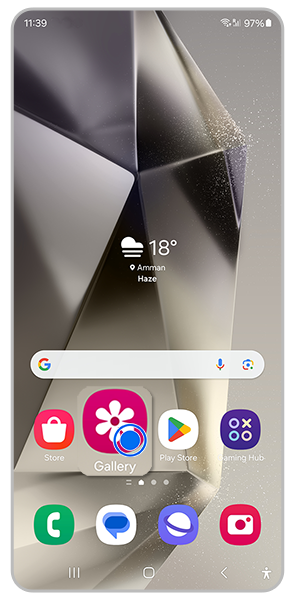
Étape 2. Sélectionnez l'outil stylo puis l'icône de l'étoile Galaxy AI.

Étape 3. Dessinez autour des objets que vous souhaitez déplacer ou supprimer, ou touchez-les et maintenez-les enfoncés.
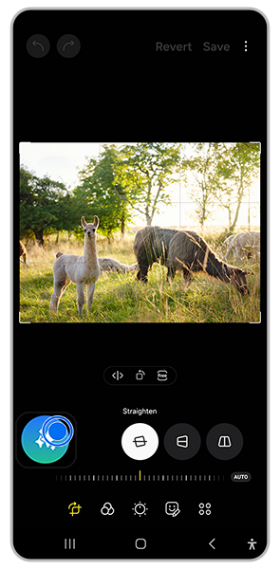
Étape 4. Déplacez-la ou sélectionnez l'icône de la corbeille pour la supprimer. Sélectionnez ensuite le bouton Générer pour remplir l'arrière-plan manquant.
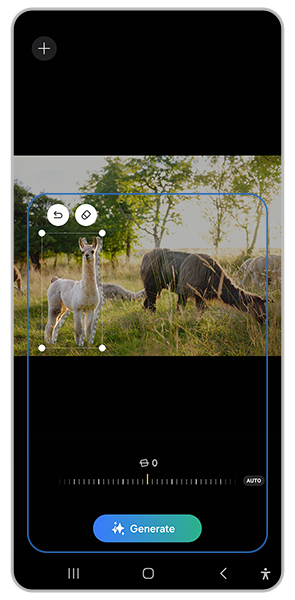
Étape 5. Pour remplir la bordure autour de votre image, ajustez la position de l'image comme vous le souhaitez jusqu'à ce que la bordure en damier apparaisse. Sélectionnez ensuite Générer et Galaxy AI remplira la bordure manquante.
Concerts. Grands jeux. Randonnée. Partout où vous devez prendre la photo parfaite de loin, AI Zoom, basé sur l'apprentissage profond, rend le zoom plus polyvalent que jamais. Il améliore les images à tous les niveaux de zoom numérique, jusqu'à 100x.
Nous vous remercions pour votre commentaire
Veuillez répondre à toutes les questions.





